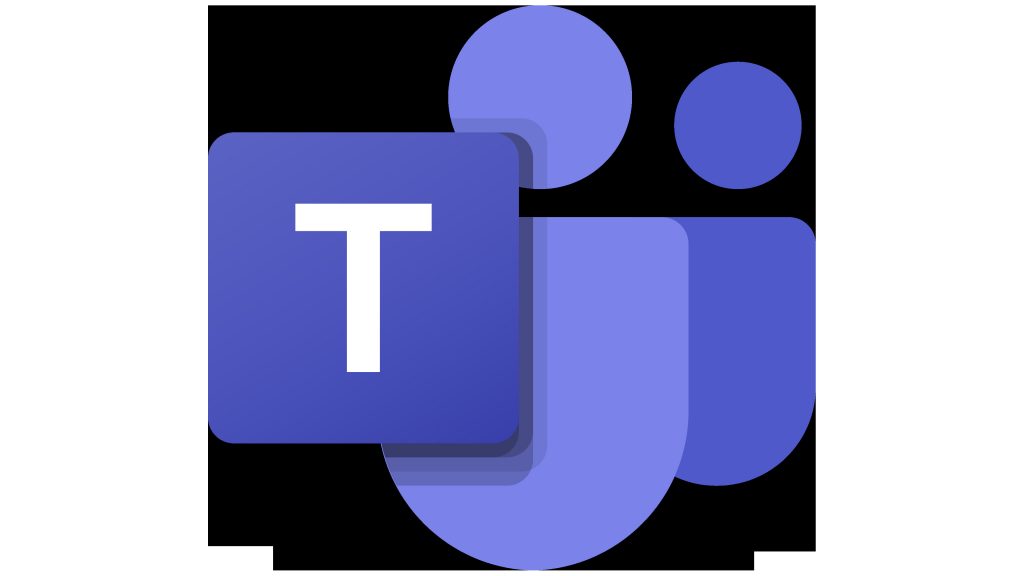Microsoft Teams est un logiciel de communication et de collaboration qui permet le chat, les réunions audio et vidéo, et le stockage de fichiers. Il est facile de configurer une réunion Microsoft Teams en utilisant Outlook 365.
Comment configurer une réunion avec Microsoft Teams
Ouvrir Outlook 365 et suivre ces étapes pour configurer une réunion Microsoft Teams.
Etape 1 : Sous l’onglet Accueil, cliquez sur Nouveaux éléments > Réunion Teams
Etape 2 : Saisissez les détails de la réunion
Dans le champ Titre, saisissez l’objet de la réunion.
Cliquez sur le bouton Requis pour sélectionner les participants requis. Vous pouvez également cliquer sur le bouton Options pour sélectionner les participants facultatifs. Pour savoir si les participants sont disponibles à l’heure que vous préférez, cliquez sur l’onglet Assistant de planification pour rechercher la disponibilité.
Sélectionnez une heure de réunion en définissant une heure de début et de fin. S’il s’agit d’une réunion récurrente, cliquez sur Rendre récurrent et sélectionnez le modèle de récurrence.
Enfin, vous pouvez entrer les détails de la réunion en saisissant les informations juste au-dessus du lien Rejoindre la réunion Microsoft Teams.
Étape 3 : envoyer l’invitation à la réunion
Cliquez sur le bouton Envoyer pour envoyer l’invitation à la réunion.
À ce stade, une invitation à la réunion sera envoyée à vos participants. Les participants pourront s’y joindre en cliquant sur le lien Participer à la réunion Microsoft Teams ou en cliquant sur le bouton Participer.
Changer l’heure de la réunion Microsoft Teams
Si, pour une raison quelconque, vous devez changer l’heure de la réunion, vous pouvez le faire en suivant les étapes suivantes :
Allez dans votre calendrier via Outlook 365 ou Microsoft Teams. Double-cliquez ou tapez sur la réunion. Apportez les modifications nécessaires à l’heure de début et de fin. Cliquez ensuite sur Envoyer la mise à jour.
Annuler une réunion Microsoft Teams
La réunion peut être annulée en allant dans votre calendrier via Outlook 365 ou Microsoft Teams. Double-cliquez ou tapez sur la réunion. Ensuite, cliquez sur le bouton Annuler la réunion. Le bouton d’annulation est situé dans le coin supérieur gauche de la fenêtre.